Roku에서 iTunes DRM 영화 및 TV 프로그램을 보는 방법은 무엇입니까?
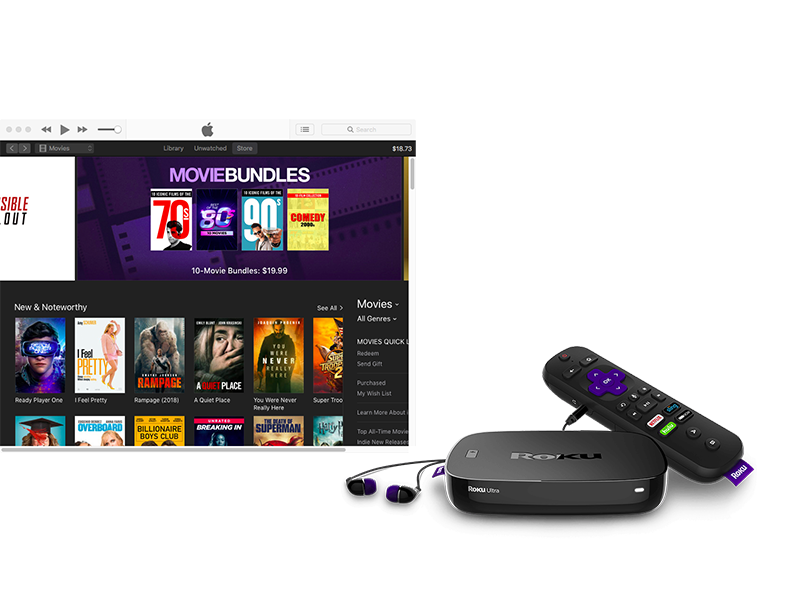
방법 1 Apple TV 앱은 Roku 기기에서 사용할 수 있습니다.
이제 일부 Roku 스트리밍 플레이어 및 Roku TV™ 모델에서 Apple TV 채널을 사용할 수 있습니다. 프로그램 및 영화 라이브러리에 액세스하고 스트리밍, 구매 또는 대여할 새 프로그램을 찾을 수 있습니다. Apple TV 채널을 지원하는 모든 Roku 모델은 다음과 같습니다.
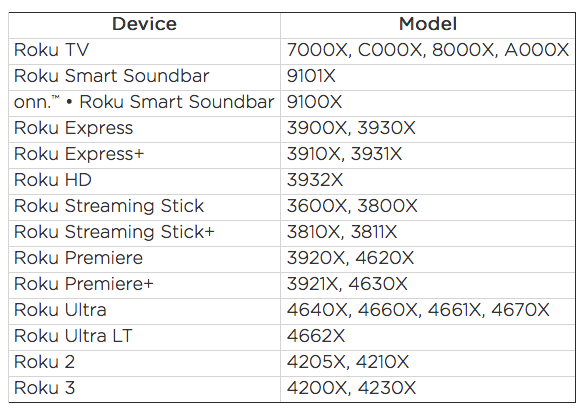
호환되는 Roku 플레이어 또는 Roku TV에 Apple TV 채널을 추가하는 방법은 무엇입니까?
-
홈
버튼을
누르
세요
Roku 리모컨에서.

- 위 또는 아래로 스크롤하고 스트리밍 채널 을 선택 하여 채널 스토어를 엽니다.
- 채널 검색을 선택 하고 Apple TV를 입력합니다.
- 채널이 표시되면 Roku 리모컨의 방향 패드를 사용하여 Apple TV 를 강조 표시 합니다.
- 채널 추가 를 선택합니다 .
방법 2 Movies Anywhere로 Roku에서 iTunes 영화 재생
Roku 플레이어 와 Roku TV 에서 무료로 사용할 수 있는 Movies Anywhere 앱 은 iTunes, Amazon Video, Google Play 및 Vudu에서 좋아하는 영화를 위한 간단한 디지털 허브이므로 더 이상 Roku 채널과 Apple 제품 사이를 이동할 필요가 없습니다. 시작하려면 Roku 플레이어 및 Roku TV에 무료 Movies Anywhere 채널을 추가하십시오. 그런 다음 로그인하거나 무료 Movies Anywhere 계정을 만들고 디지털 소매업체 계정을 연결합니다.
Sony Pictures Entertainment, The Walt Disney Studios(Disney, Pixar, Marvel Studios 및 Lucasfilm 포함), Twentieth Century Fox Film, Universal Pictures 및 Warner Bros.에서 Amazon Video, Google Play, iTunes 및 Vudu를 통해 구매하거나 교환한 디지털 영화 Roku 장치에서 재생할 수 있습니다. Paramount 및 Lionsgate의 iTunes 대여 영화 및 영화는 아직 참여하지 않은 주목할만한 예외입니다. Roku 또는 미국 이외의 지역에서 지원되지 않는 영화를 재생하려면(Movies Anywhere는 미국에서만 사용할 수 있습니다.) 방법 2를 사용할 수 있습니다.
방법 3 Roku Media Player를 사용하여 TV에서 iTunes 영화 재생
Roku Media Player 는 Roku 채널 스토어를 통해 다운로드할 수 있는 채널 입니다. 일부 Roku® 스트리밍 장치에 사전 설치될 수도 있습니다. Roku 미디어 플레이어를 사용하면 Roku 장치의 USB 포트(사용 가능한 경우)를 사용하거나 로컬 네트워크의 미디어 서버에 액세스하여 자신의 개인 비디오 파일을 보고, 음악 파일을 듣고, 사진을 볼 수 있습니다. Roku 지원 웹 사이트에 따르면 ( https://support.roku.com/en-ca/article/208754908-how-to-use-roku-media-player-to -play-your-videos-music-and-photos ) 해당 미디어 플레이어는 H.264/AVC(.MKV, .MP4, .MOV) 형식을 지원합니다.
USB 드라이브 및 Plex와 같은 DLNA 서버의 도움으로 Roku는 로컬에 저장된 사진, 오디오 및 비디오 파일도 재생할 수 있습니다. 그러나 나쁜 소식은 iTunes Store에서 다운로드한 영화/TV 프로그램이 DRM으로 보호되어 있기 때문에 여전히 재생할 수 없다는 것 입니다. 그렇다면 구입하거나 대여한 iTunes를 Roku로 영화/TV 프로그램을 재생할 수 있는 방법이 있습니까? 대답은 예입니다. iTunes 영화 구매 및 대여, TV 프로그램/뮤직 비디오에서 DRM 을 제거 하고 일반 로컬 비디오처럼 Roku로 재생하기만 하면 됩니다 .
Ondesoft iTunes DRM Media Converter 는 iTunes에서 구입/대여한 영화 및 TV 프로그램에서 DRM을 쉽게 제거하고 인기 있는 Roku 호환 MP4 비디오를 출력할 수 있는 iTunes DRM 제거 도구 입니다. 당신은 또한 그것을 Roku 변환기에 iTunes 영화 라고 부를 수 있습니다 .
iTunes 영화 to Roku Converter는 사용자 친화적인 인터페이스를 제공하며 사용이 매우 쉽습니다. 100% 원본 품질로 30배 속도로 iTunes DRM을 제거합니다. AC3 Dolby 5.1 오디오, AD, 다국어 자막, 오디오 트랙 및 iTunes DRM M4V 영화 및 TV 프로그램의 자막도 MP4 비디오 출력을 위해 보존됩니다.
아래는 iTunes 비디오 DRM 을 제거하고 M4V 영화 및 TV 프로그램을 Mac에서 Roku 호환 MP4 비디오로 변환 하는 방법에 대한 자세한 자습서 입니다.
1단계 Mac 또는 Windows에서 Ondesoft iTunes 동영상을 Roku Converter로 다운로드하여 설치 합니다. 그런 다음 실행합니다.
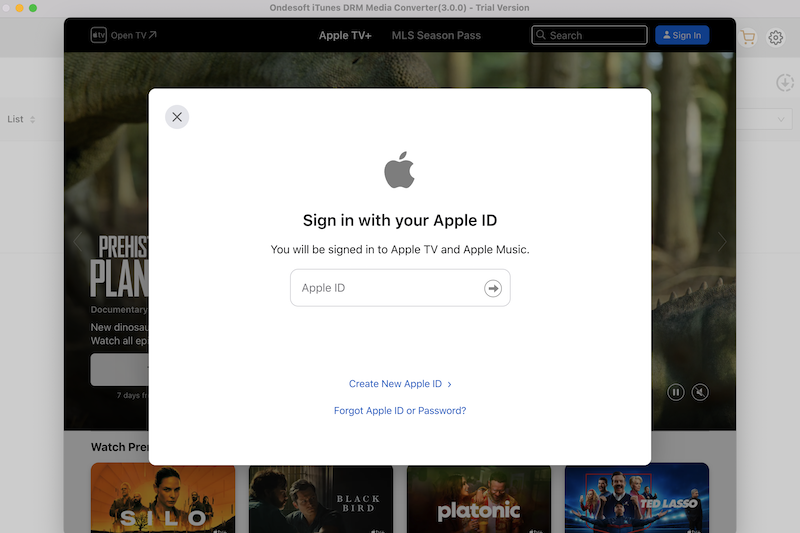
2단계 iTunes 보관함에서 M4V 영화 및 TV 프로그램을 추가합니다.
Mac용 Ondesoft iTunes DRM 미디어 변환기 상단에서 "파일 추가"를 클릭하여 iTunes 라이브러리에서 비디오를 추가합니다.
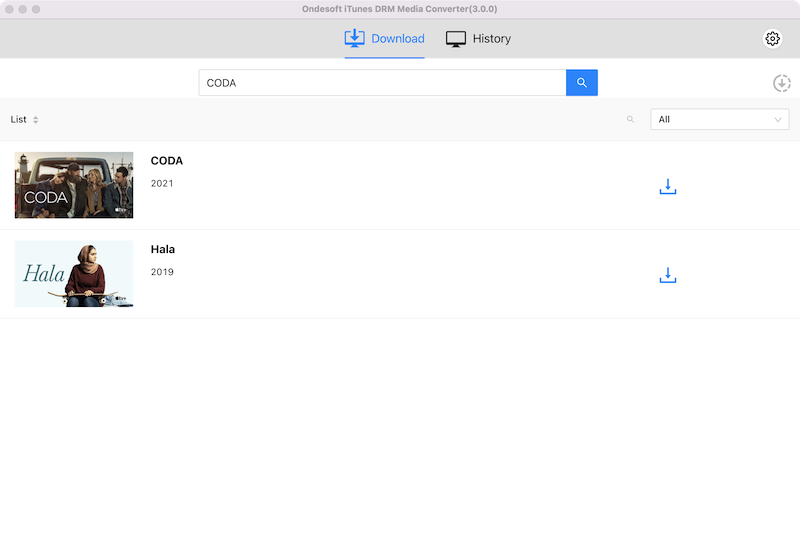
변환하려는 iTunes 영화 및 TV 프로그램을 클릭하고 추가를 클릭하십시오. 변환 목록에서 볼 수 있습니다.
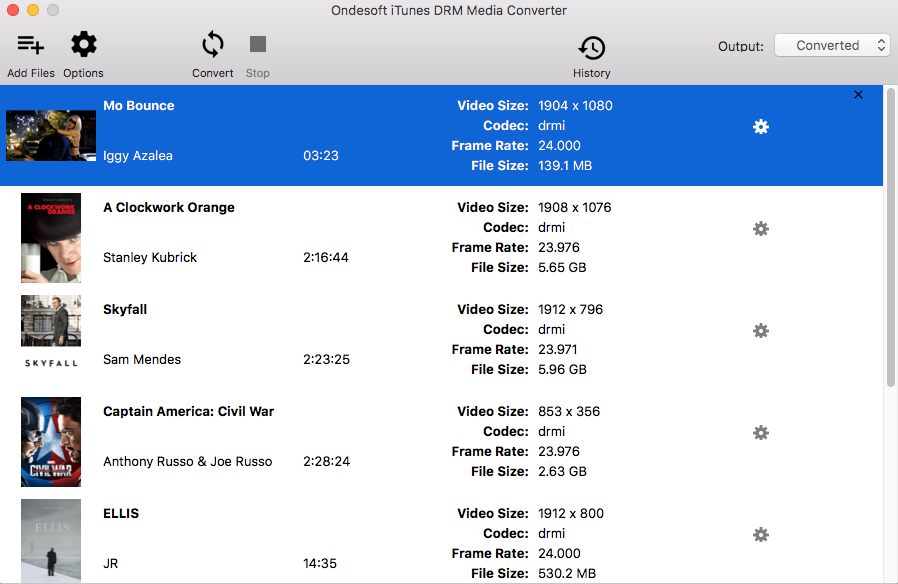
3단계 버튼을 클릭하여 출력 오디오 트랙과 자막을 선택합니다(선택 사항).
Ondesoft iTunes 영화 to Roku Converter 는 기본적으로 모든 원본 자막과 오디오 트랙을 보존합니다. 아무거나 선택하고 보존할 수 있습니다.
출력 MP4 파일은 기본적으로 Documents/Ondesoft iTunes DRM Media Converter/Convert에 저장됩니다. 옵션 아이콘을 클릭하여 변경할 수도 있습니다.
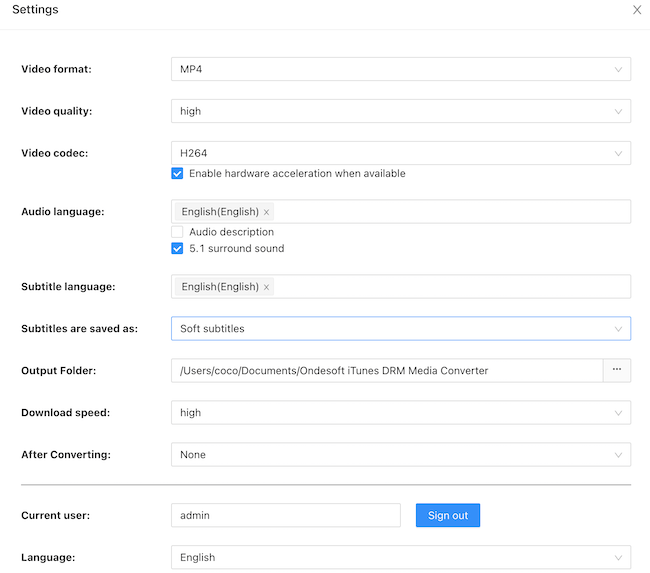
4단계 Ondesoft iTunes 동영상을 사용하여 M4V를 MP4로 변환하여 Mac용 Roku 변환기로 시작합니다.
"변환" 버튼을 클릭하여 iTunes DRM을 제거하고 M4V를 MP4로 변환합니다.
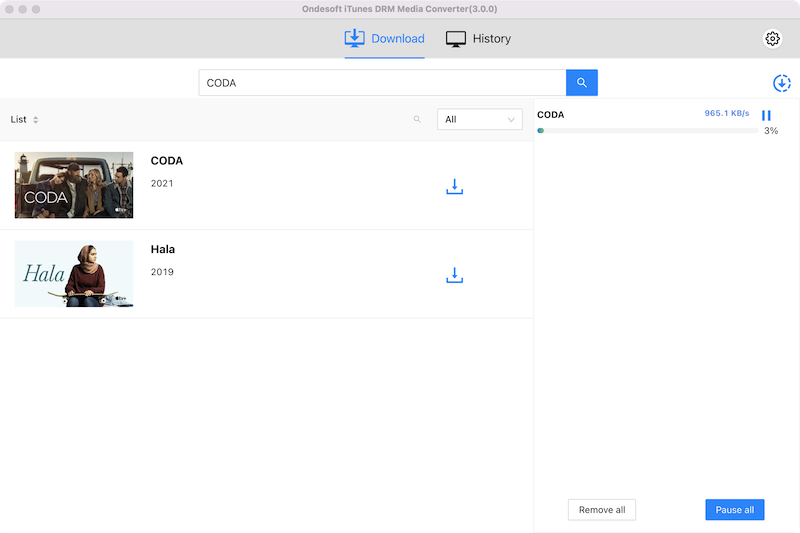
변환 후 폴더 아이콘 아래를 클릭하여 DRM이 없는 iTunes 비디오를 빠르게 찾습니다. USB 드라이브로 전송하고 Roku 장치의 USB 포트에 삽입합니다. 이제 Roku로 iTunes 비디오를 즐길 수 있습니다.
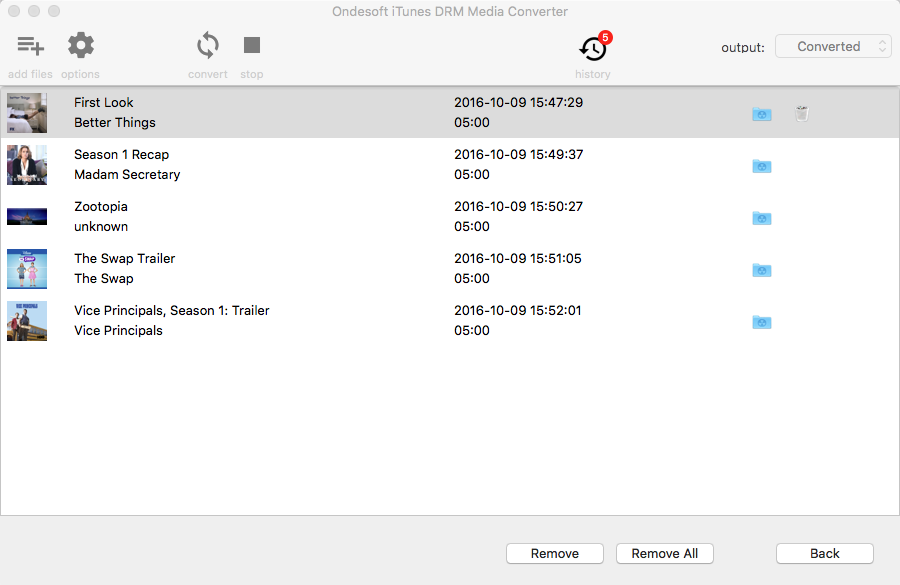
방법 1 USB 드라이브를 통해 iTunes 영화 재생
USB 장치를 Roku 장치의 USB 포트에 삽입합니다. Roku Media Player가 설치되어 있지 않으면 Roku Channel Store에서 추가 하라는 메시지가 표시됩니다 . 채널이 설치된 경우 화면에 Roku Media Player를 시작하라는 메시지가 표시됩니다. 그러면 USB 드라이브 아이콘이 미디어 장치 선택 화면에 나타나야 합니다. Roku Ultra 및 Roku TV HD/4K에는 USB 포트가 있습니다.
방법 2 LAN을 통해 iTunes 영화 재생
Roku 장치에 USB 포트가 없으면 DLAN을 사용하여 Roku에서 iTunes 영화를 재생합니다.
Roku Media Player는 다음 DLNA 서버에서 작동하도록 테스트되었습니다.
• Windows Media Player/Center
• Serviio
• Plex
• Twonky
• MiniDLNA/ReadyDLNA/ReadyMedia
• PlayOn
비디오 가이드: Ondesoft iTunes DRM Media Converter를 사용하여 Roku에서 시청할 iTunes 영화 및 TV 프로그램에서 DRM 제거
사이드바
핫 팁
영화 팁
더 >>- Amazon Kindle Fire 7 태블릿에서 iTunes 영화 보기
- Apple TV 없이 TV에서 iTunes 영화/TV 프로그램을 보는 5가지 방법
- Amazon Fire TV Stick에서 iTunes 영화 재생
- Android 휴대폰 및 태블릿에서 iTunes M4V 영화 전송 및 시청
- iTunes M4V 동영상을 MP4로 변환
- iTunes 영화를 Google Nexus Player로 스트리밍
- iTunes 영화를 MP4로 변환
- iTunes Store에서 무료 TV 프로그램 받기
- TV에서 iTunes M4V 영화 재생
- iTunes 영화를 Google 드라이브로 전송
- iTunes 영화 DRM 제거 도구
- PS3에서 iTunes 영화 재생 및 시청
- Xbox 360 및 Xbox One에서 iTunes DRM 영화/TV 프로그램 재생
- iTunes 영화에서 DRM 제거
- iTunes TV 프로그램에서 DRM 제거
- Plex를 통해 iTunes 영화 스트리밍
- iTunes 영화를 TV로 스트리밍
- 외장 하드 드라이브에서 iTunes DRM 영화 및 TV 프로그램 시청
- iTunes 영화를 Chromecast로 전송
- iTunes TV 프로그램을 Chromecast로 전송
- PS4에서 iTunes DRM 영화 및 TV 프로그램 시청
- Roku에서 iTunes DRM 영화 및 TV 프로그램 시청
- 1080P TV에서 iTunes 영화 보기
- Amazon Kindle Fire HD 10 태블릿에서 iTunes 영화 보기
- Panasonic 1080P HDTV에서 iTunes 영화 보기
- M4V는 무엇입니까? M4V 비디오를 재생하는 방법
- iTunes에서 컴퓨터 인증하기
- iTunes 영화 대여: 알아야 할 모든 것
- HTC 10에서 iTunes 영화 재생
- Huawei P9에서 iTunes 영화 재생
- Huawei P10에서 iTunes 영화 재생
- Samsung Galaxy S8에서 iTunes 영화 재생
- Samsung Galaxy Tab S3에서 iTunes 영화 재생
- USB 드라이브로 TV에서 iTunes 영화 재생
- Windows Phone 및 태블릿에서 iTunes 동영상 재생
- iTunes Store에서 구입한 모든 콘텐츠 보기
- 삼성 TV에서 iTunes 영화/TV 프로그램 시청
- Samsung Galaxy S20에서 iTunes 영화/TV 프로그램 시청
- Android에서 iTunes 영화/TV 프로그램 보기
- Google Pixel에서 iTunes 영화 재생
- Xiaomi 휴대폰에서 iTunes 영화 보기
- 해결: VLC에서 iTunes 영화 재생
- Nintendo Switch에서 iTunes 영화 재생
- iTunes에서 Oscar Winner Parasite를 mp4로 다운로드
- iTunes에서 디즈니 영화를 MP4로 다운로드
- Apple TV 앱은 Amazon Fire TV 기기에서 사용할 수 있습니다.
- Apple TV 앱은 삼성 스마트 TV에서 사용할 수 있습니다.
- Galaxy S20에서 iTunes 영화 재생
- iTunes Weekly Top 10 영화를 MP4로 다운로드
- iTunes에서 MP4로 Movie Capone 다운로드
- iTunes에서 Movie Contagion을 mp4로 다운로드
- iTunes에서 Movie Frozen II를 mp4로 다운로드
- 오스카 후보에 오른 20편의 영화를 오프라인에서 시청하세요.
- 기생충 감독 봉준호가 좋아하는 영화 보기
- iTunes에서 최고의 코미디 영화 10편을 MP4로 다운로드
- iTunes Classic 동영상을 MP4로 변환
- iTunes 인기 동영상을 MP4로 변환
- mp4 형식으로 TV 쇼 Planet Earth 받기
- Android에서 iTunes TV 프로그램 시청
- 어머니의 날 최고의 iTunes 영화 거래 및 mp4로 변환하는 방법
- iTunes 영화를 DVD로 굽기
- iTunes에서 Emma를 MP4로 다운로드
- iTunes에서 영화 The Invisible Man을 MP4로 다운로드
- iTunes에서 저렴한 영화 받기
- 스타워즈: 라이즈 오브 스카이워커 보기
- 봉쇄 기간 동안 봐야 할 최고의 영화 시리즈 20선
- 영화 스쿱 다운로드! iTunes에서 MP4로
- iTunes에서 5월에 가장 많이 본 영화
- iTunes에서 무료 영화 다운로드
- 인증되지 않은 컴퓨터에서 iTunes 영화 재생
- Amazon Fire 7 태블릿에서 iTunes 영화 재생
- Amazon Fire TV Cube에서 iTunes 영화 재생
- Windows Media Player로 iTunes 영화 재생
- Kodi에서 iTunes 영화 재생







